近期 Line 官方發出公告,表示 Line Keep 服務將於 8/28 終止營運,對長期使用者來說無疑是個遺憾的消息。雖然 Line Keep 只提供 1GB 的儲存空間,但在 Line 中確實相當好用,能輕鬆備份群組或聊天記錄內的檔案,避免過期刪除。
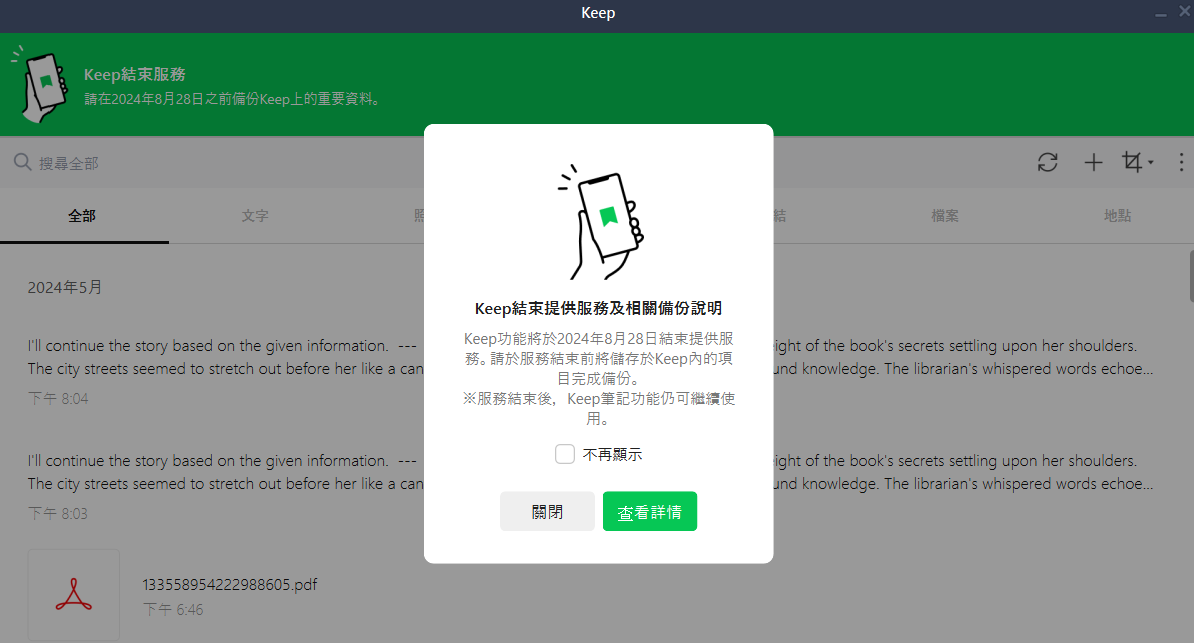
不過別把 Keep 和 Keep 筆記搞混了,Keep 筆記類似個人聊天室的功能,根據官方的公告,Keep 筆記在 Keep 停止服務後依舊可以正常使用。今天我們就來簡單教大家如何將 Keep 內的檔案下載備份,保留過去珍貴的回憶和重要檔案。
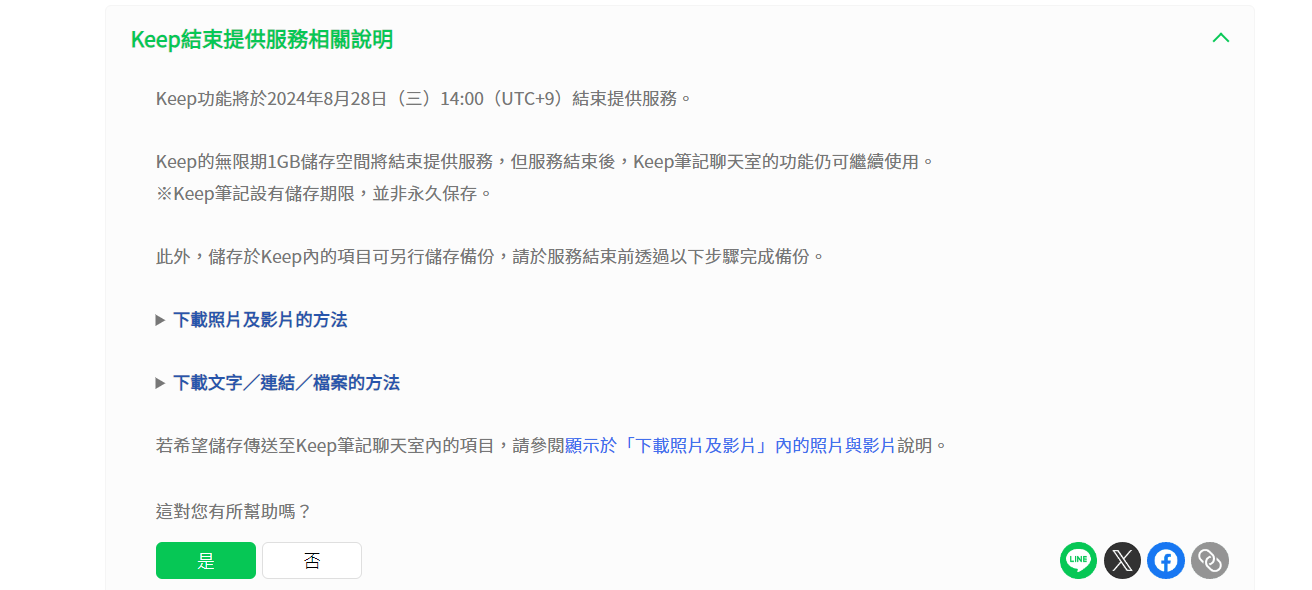
手機端備份操作
在手機上備份 Keep 內的檔案步驟如下:
Step 1 打開 Line 應用程式,進入 Keep 頁面
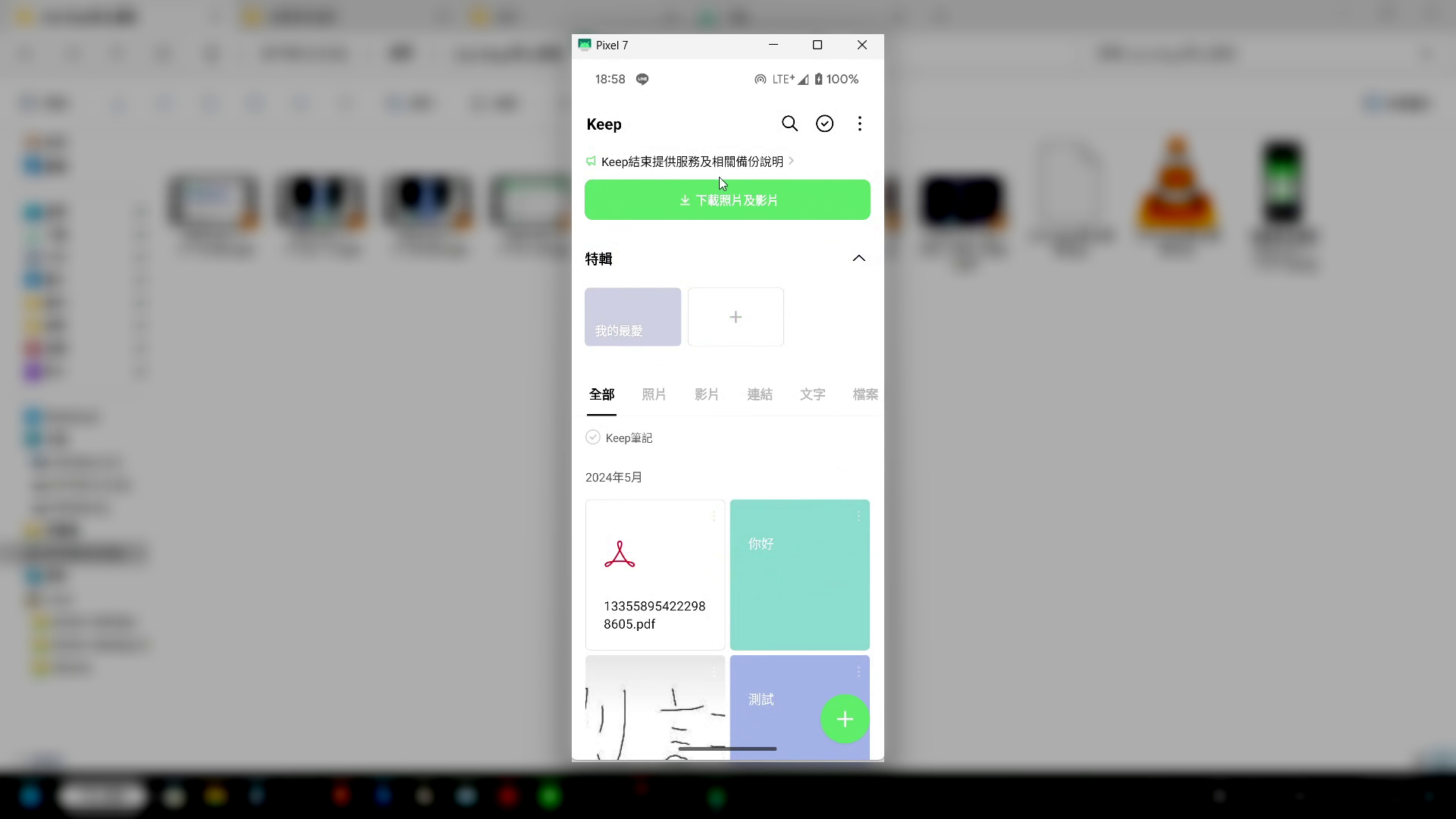
Step 2 上方應該會看到 下載照片及影片 的選項,點擊進入
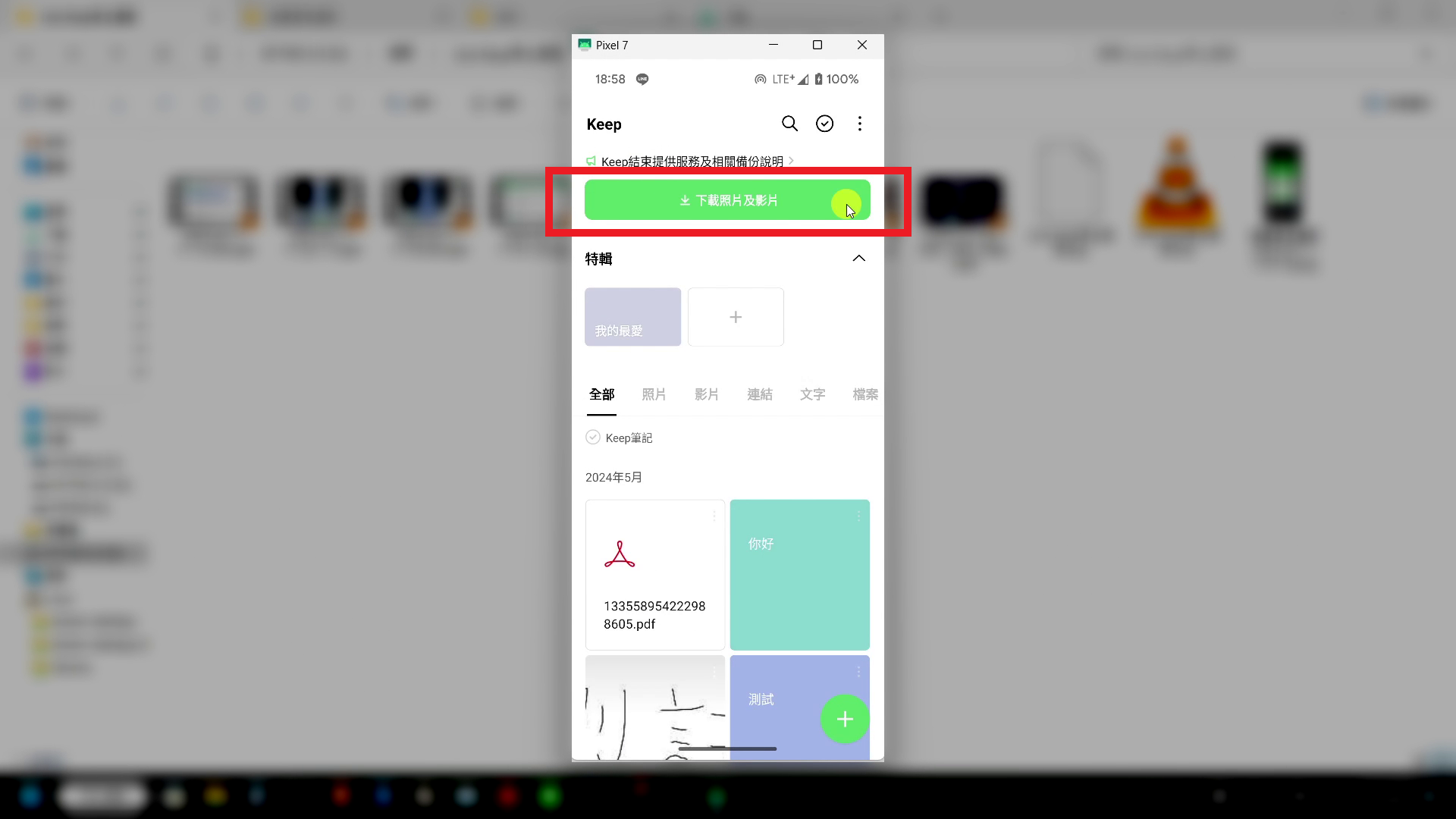
Step 3 在這個頁面可以選要下載的照片和影片,並且可以按月份全選
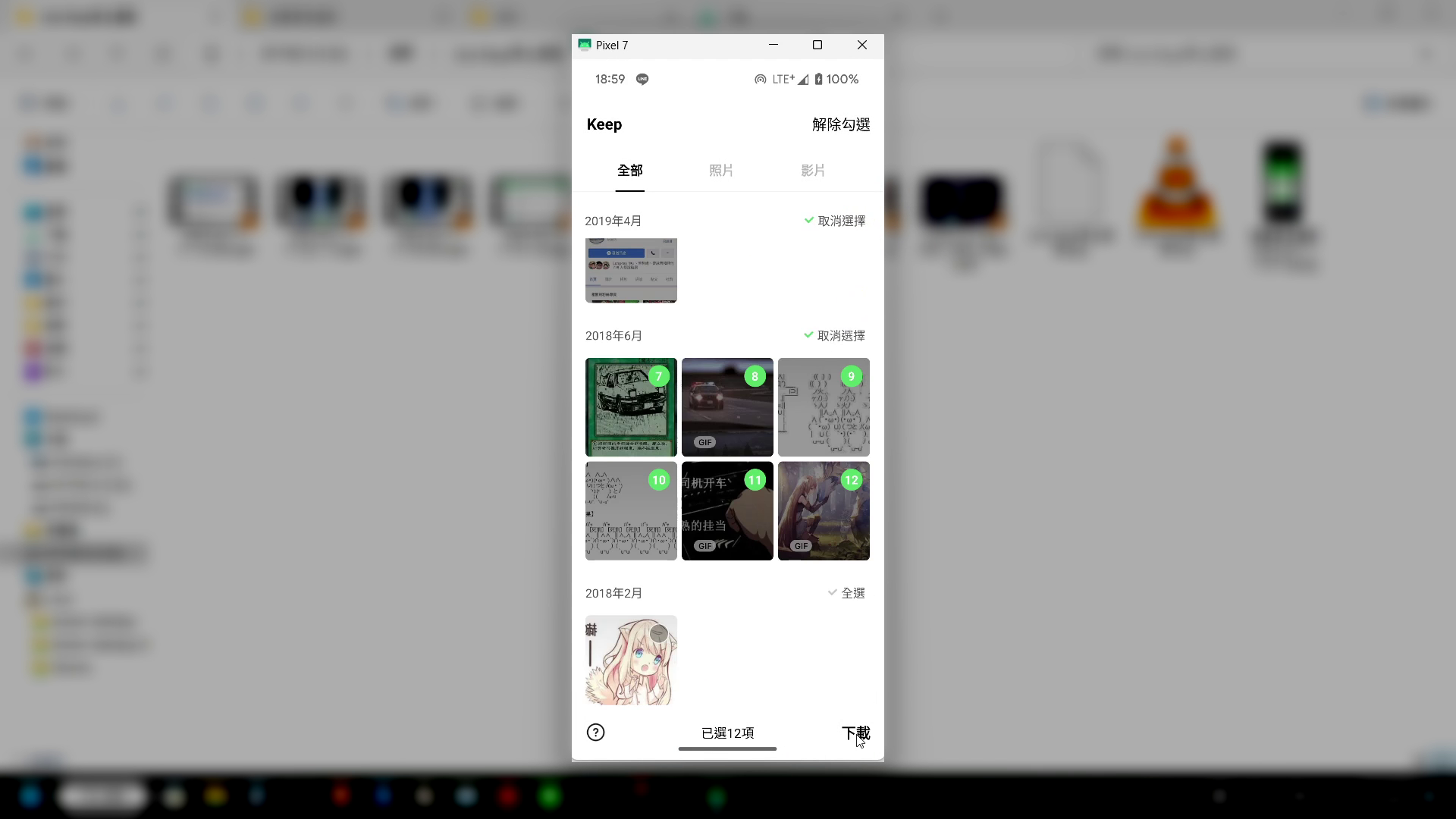
Step 4 選擇完畢後點擊"下載"按鈕,等待下載完成
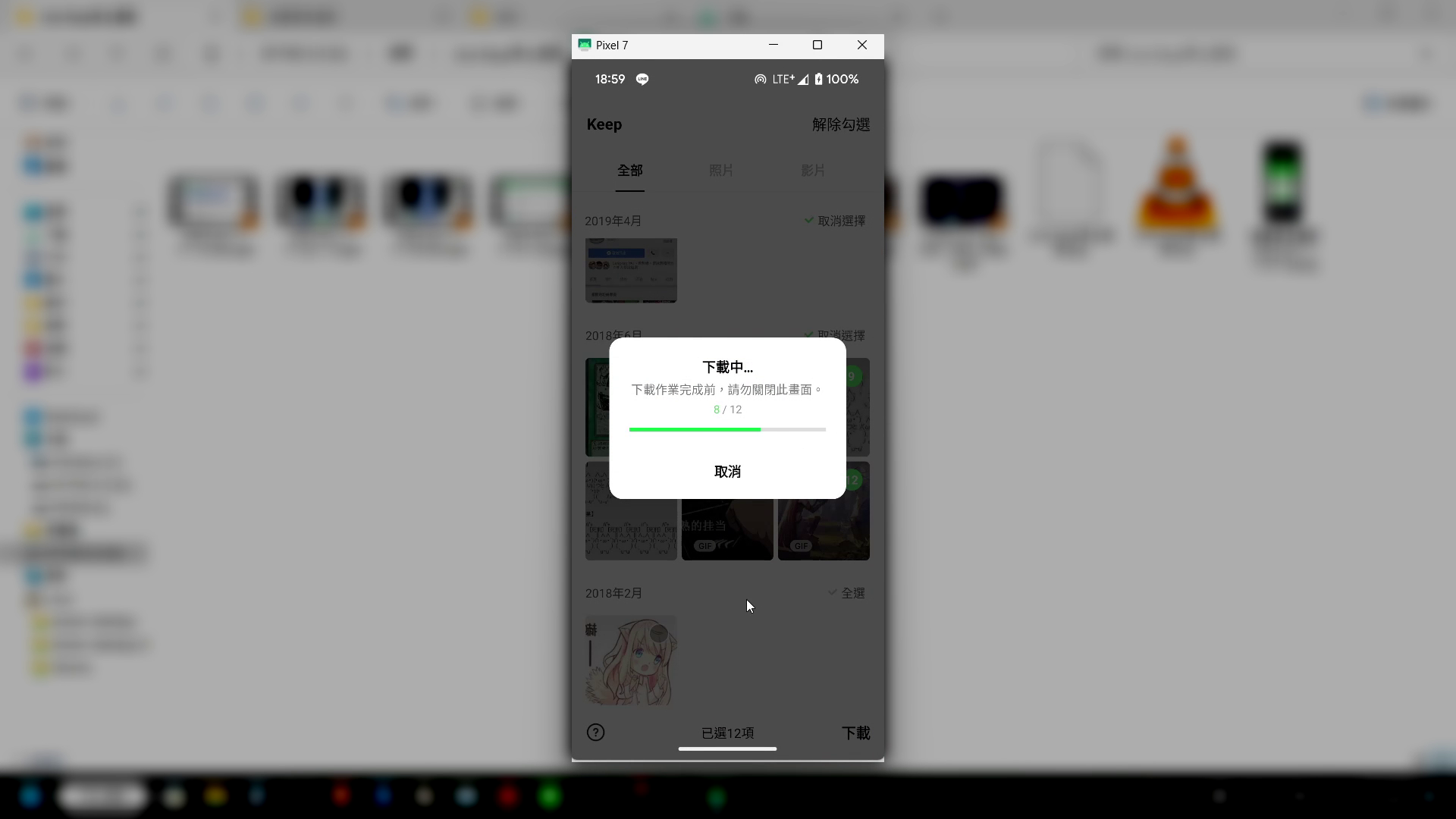
Step 5 查看已下載的照片和影片
下載完成的照片和影片可以在手機相簿的 Line 資料夾找到。
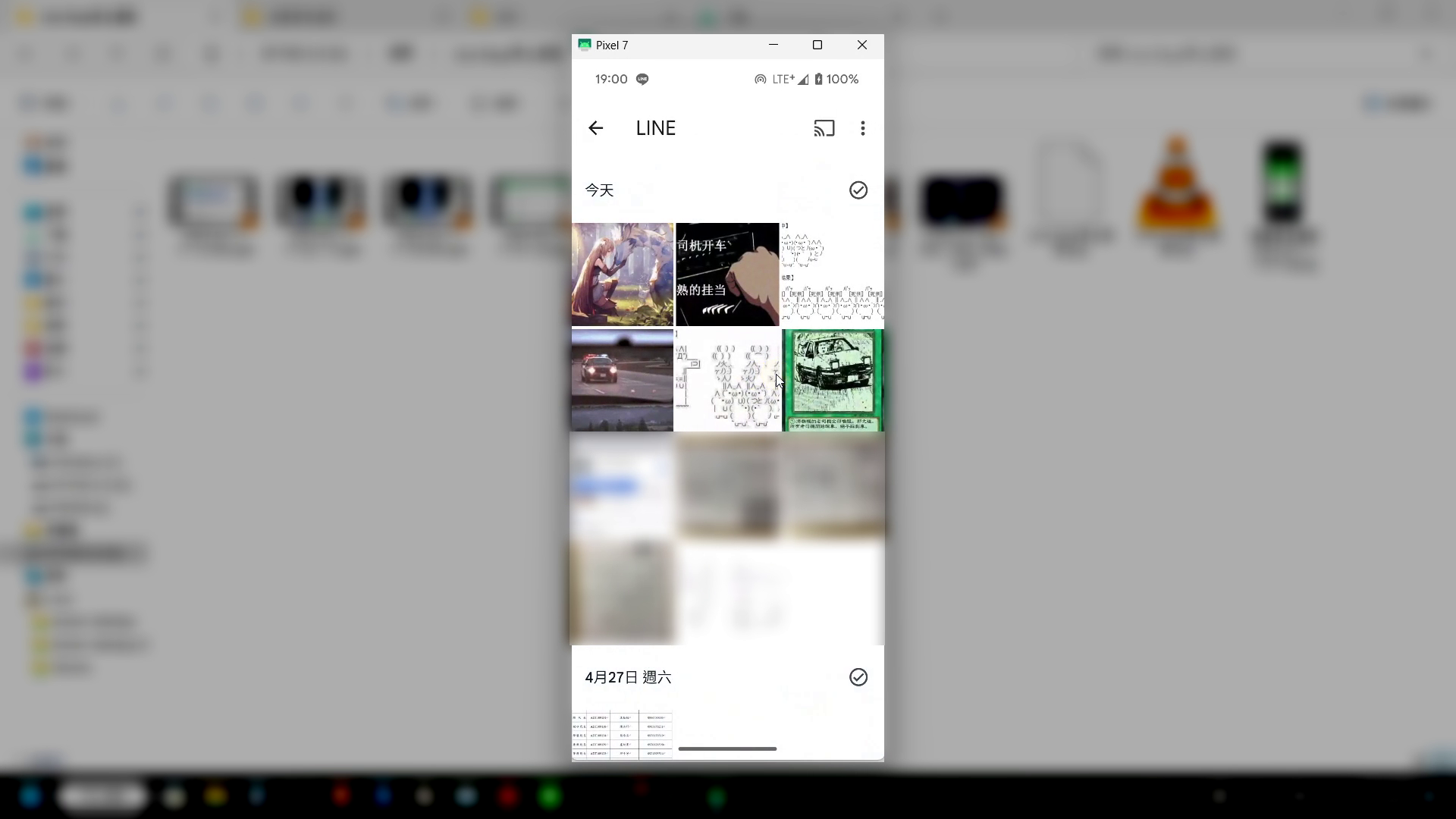
不過這個下載頁面無法下載一般檔案如 PDF 或 ZIP 等。要下載這些檔案就必須在 Keep 的總覽頁面操作:
Step 6 回到 Keep 的檔案總覽頁面下載一般檔案
我們只需要點開檔案就可以用右下角的二個的下載按鈕,將檔案下載到裝置;或是我們也可以點選檔案右上角的 ⋮ 3個點按鈕,然後點 儲存至裝置 一樣可以下載檔案。
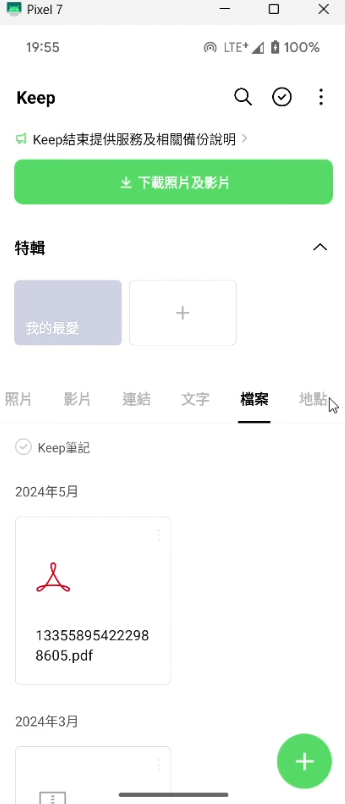
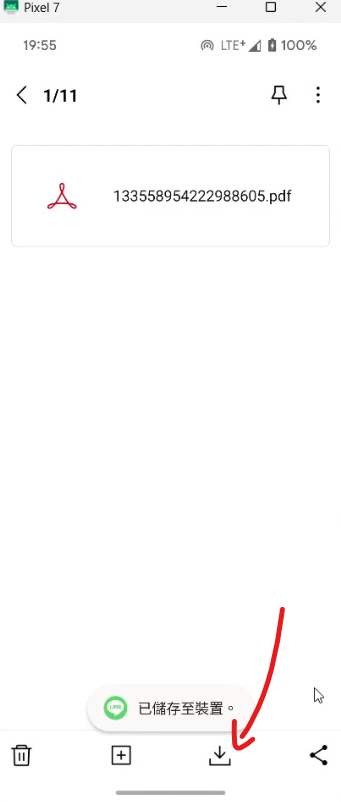
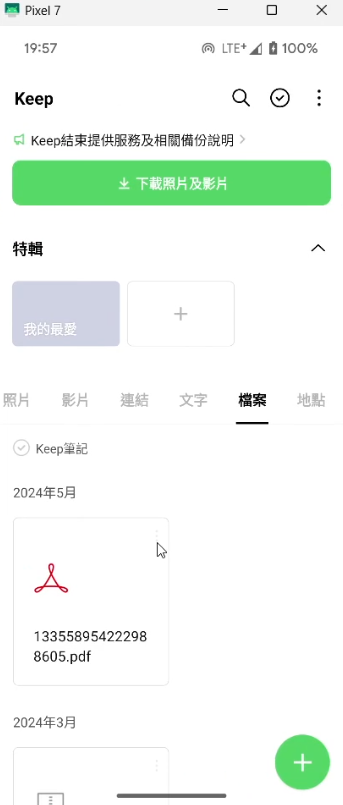
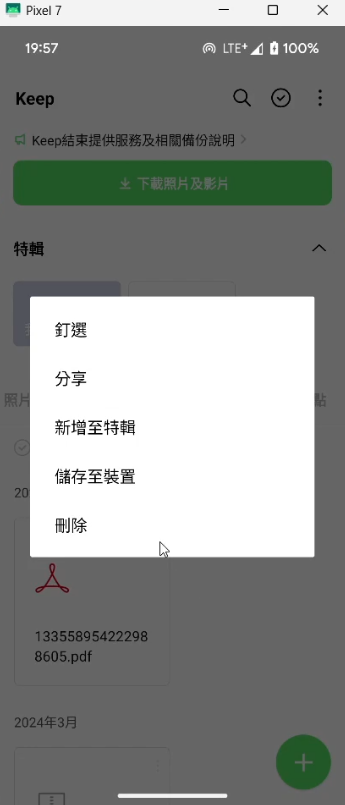
Step 7 查看下載的一般檔案
下載的一般檔案會存在系統的下載資料夾內 Line 子資料夾中。



Step 8 將文字、連結存到 Keep 筆記或是複製下來自行保存
至於純文字或連結內容,只能一個一個打開複製,或透過分享功能存到 Keep 筆記備份。
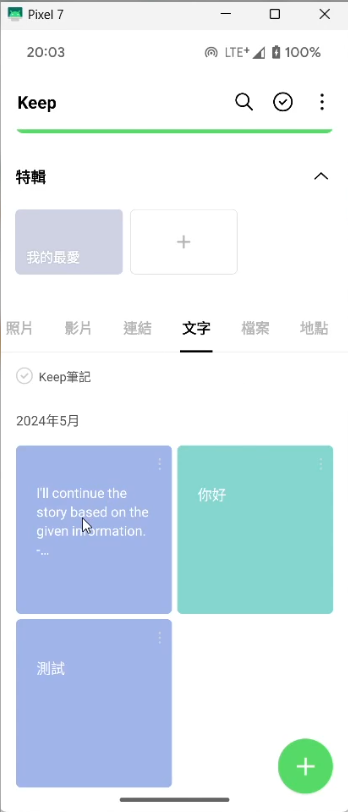
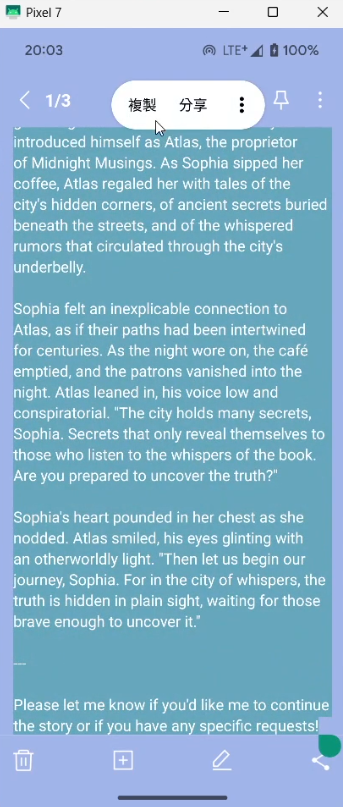
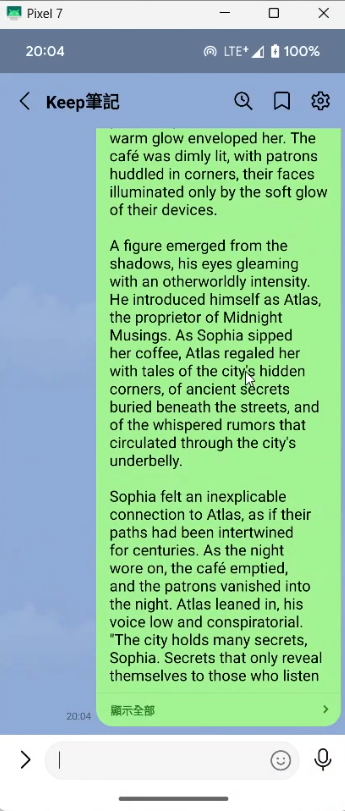
電腦端備份操作
在電腦端備份檔案的步驟和手機略有不同,相較於手機,電腦版的圖片、一般檔案與文字等都可以一同勾選下載,文字與連結會自動變成.txt檔案保存;但同時電腦版 Line 確沒辦法一次全選一個月的檔案,只能一個個的勾選,若檔案量較大,操做起來的工作量可能也是不小,大家可以自行取捨使用的方法。
以下是電腦版的備份步驟:
Step 1 打開 Line 應用程式,點擊左下角 Keep 圖示開啟 Keep
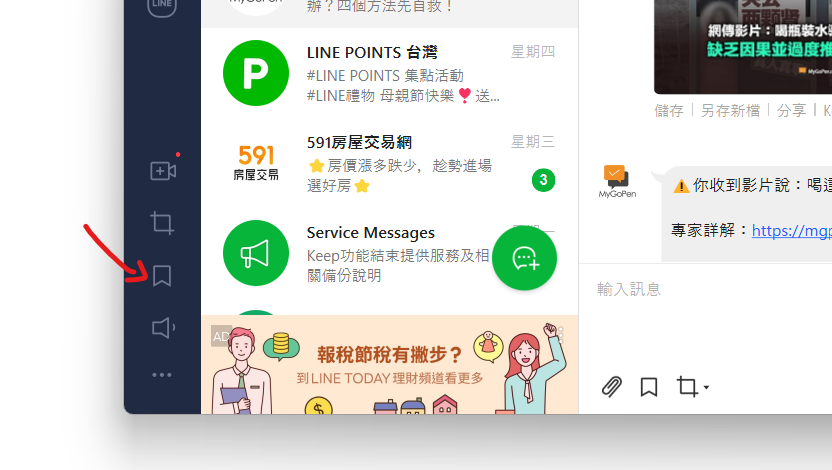
Step 2 進入 Keep 後,點擊右上角 ⋮ 三個點選單中的 下載
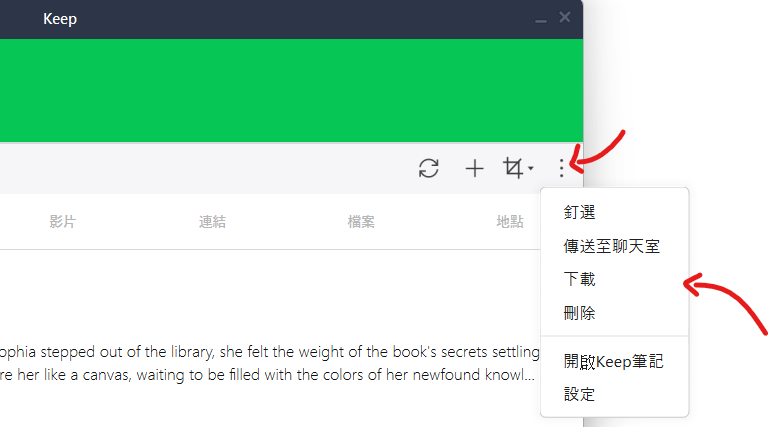
Step 3 在這個頁面可以逐個勾選要下載的檔案
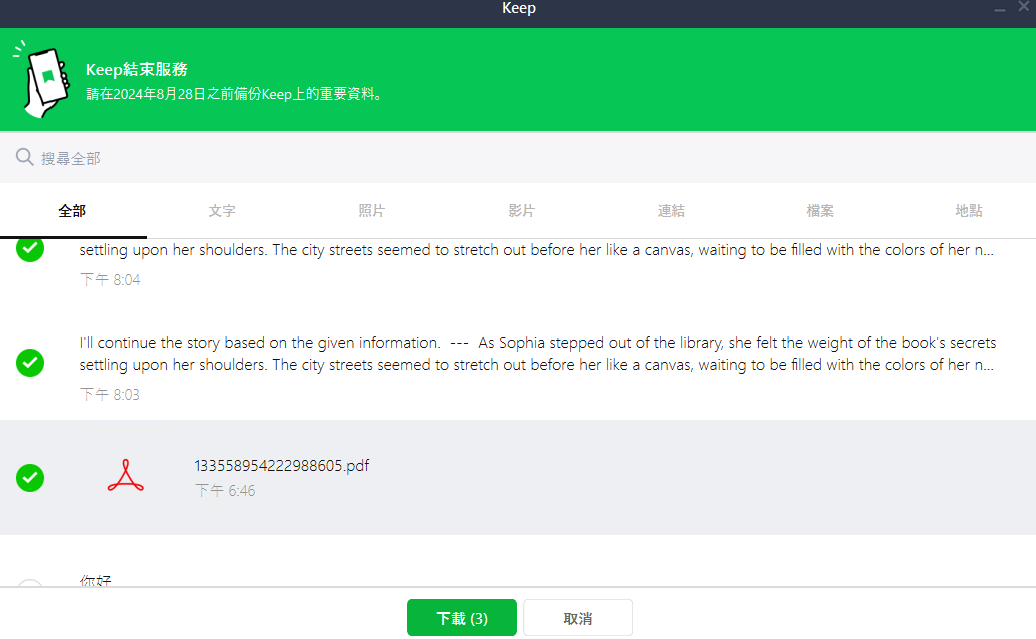
Step 4 選擇完後點擊下方"下載"按鈕
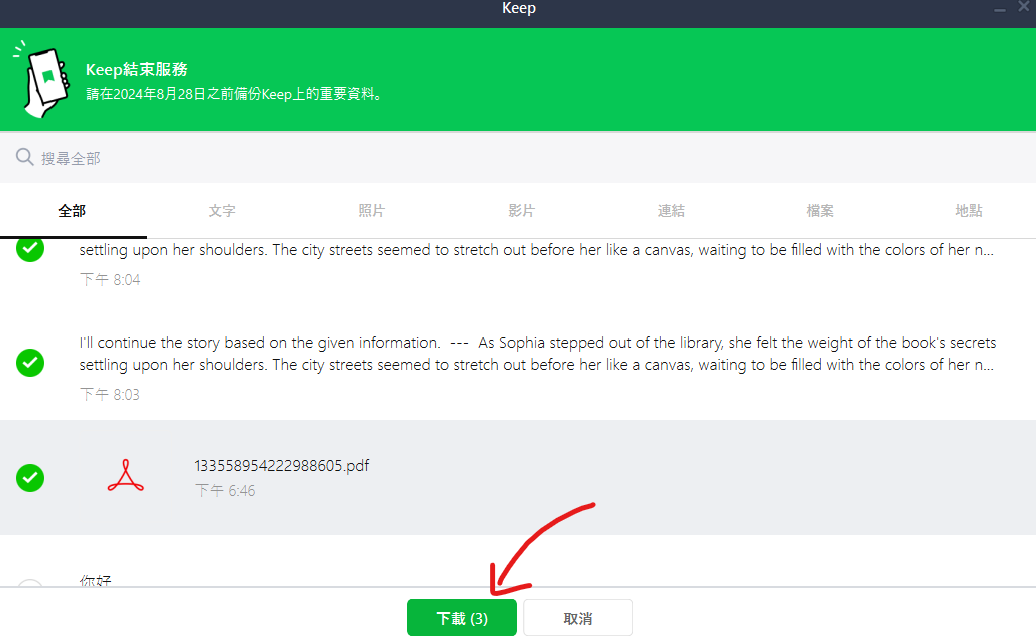
Step 5 系統會詢問儲存路徑,選擇想要的資料夾位置
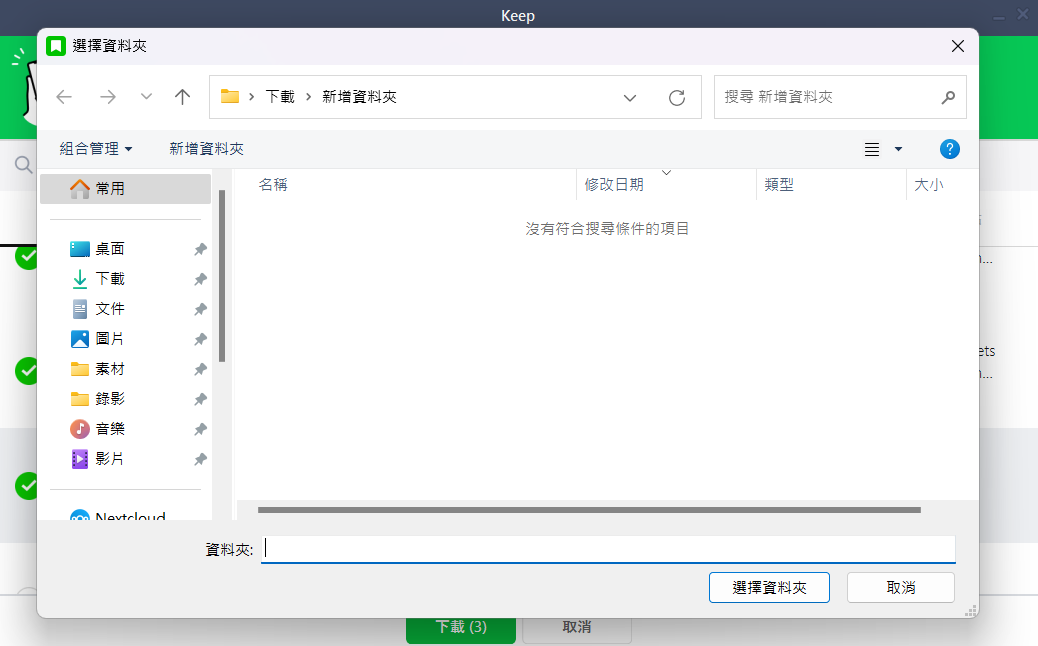
Step 6 等待下載完成
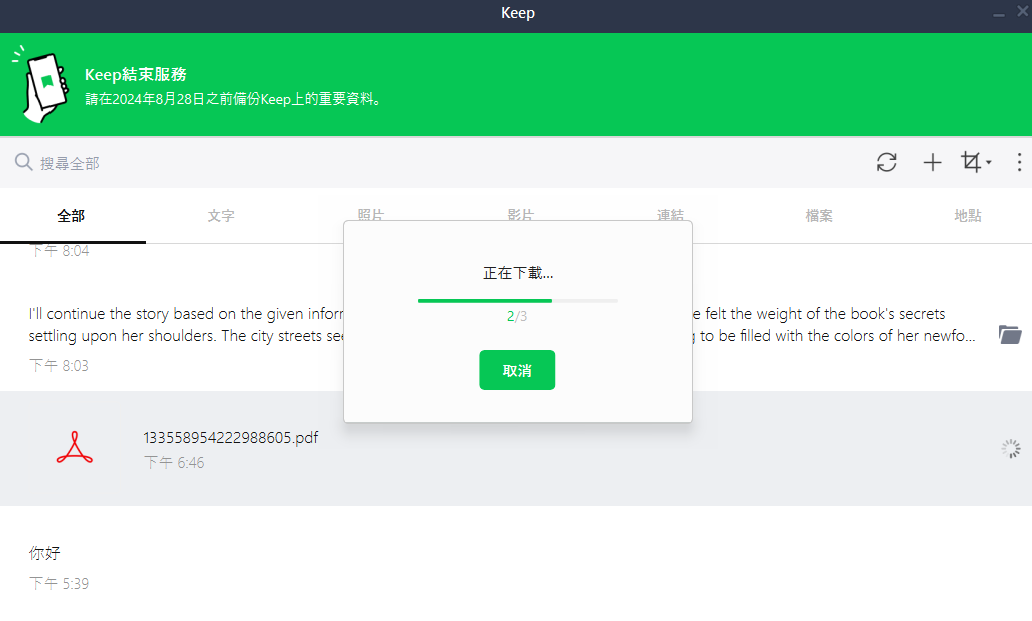
總結
以上就是全部下載的步驟教學,大家可以自行選擇想要的備份方式,或是可以搭配使用。如果圖片較多,建議可以在手機先按月份下載照片影片,再到電腦端下載剩餘的一般檔案和文字,就能完整備份 Keep 裡的所有資料。
希望這篇教學對大家有幫助,記得別錯過 8/28 13:00 前的備份時間喔!
